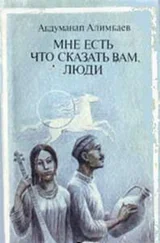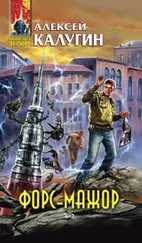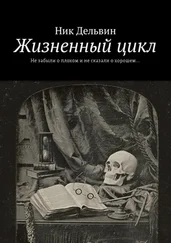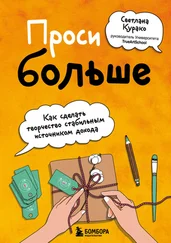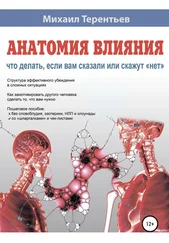Затем вы увидите интерфейс программы MHDD.
Вас попросят выбрать количество дисков. Вы должны знать производителя вашего жесткого диска, поскольку размер отображается в количестве секторов, а не в мегабайтах. Обычно один сектор имеет длину 512 байт, но не всегда.
Введите количество и нажмите клавишу Enter.
Чтобы проверить диск на наличие поврежденных секторов с автоматическим исправлением поврежденных секторов (чтобы они больше не использовались жестким диском и Windows, то есть чтобы они стали «невидимыми»), нажмите клавишу F4 (команда «Сканирование») и с помощью стрелок вверх и вниз на клавиатуре выберите опцию REMAP и нажмите клавишу «Пробел», чтобы включить ее. Нажмите F4, чтобы запустить проверку/ремонт. Существует еще один вариант: Erase Delays. Он приводит к тому, что сектора, работающие медленно, также становятся невидимыми. На вашем жестком диске около 0,5 % таких секторов. Конечно, если ваш жесткий диск не является пустым, большинство ваших данных будут повреждены, если вы выберете данную опцию, потому что из каждых ваших 200 килобайт будет удален примерно один. Вы можете выбрать опцию Erase Delays только в том случае, если вы очищаете новый пустой жесткий диск перед использованием.
После запуска процедура проверки покажет вам количество секторов в правой части экрана: общее количество сканируемых секторов, количество более медленных секторов (с задержкой в миллисекундах, мс) и количество безвозвратно поврежденных секторов (называемых «UNC», не подлежащих исправлению), если они есть. В правом верхнем углу экрана отображается оставшееся время, а процент проверенного диска отображается в нижней правой части экрана. По завершении процедуры проверки ваш жесткий диск будет намного надежнее, поскольку все поврежденные сектора (при наличии) больше не будут использоваться. Если у вас есть вопросы или проблемы с MHDD, см. документацию, часто задаваемые вопросыили посетите форум.
ПРИЛОЖЕНИЕ II: Если Windows 10 не удается обновить
Недавние большие обновления Windows 10 (например, осеннее обновление Creators’) часто не могут быть установлены (во время установки вы можете увидеть синий экран), и, таким образом, Windows 10 возвращается к предыдущей версии, а затем пытается вновь установить обновление. Что вам нужно сделать, так это удалить всё потенциально проблемное программное обеспечение перед обновлением, затем установить обновление Windows 10, а после этого переустановить проблемное программное обеспечение. Последовательность действий представлена ниже:
Удалите программное обеспечение для шифрования, такое как BestCrypt (создает зашифрованные разделы) или Crypto Pro CSP (работает с цифровыми подписями). Такое программное обеспечение можно рассматривать как системные утилиты, с которыми Windows сложно взаимодействовать.
Удалите антивирусное программное обеспечение и различные ПО, ловящие рекламные или вредоносные программы (например, Iobit Malware Fighter).
Отключите все несущественные периферийные устройства от вашего ПК.
Убедитесь, что системный диск (как правило, диск C) имеет достаточно свободного места (более 10 или 20 ГБ). Если у вас недостаточно свободного места, удалите неиспользуемое программное обеспечение, а затем запустите CCleaner и очистите компьютер. После этого в проводнике файлов нажмите правой кнопкой мыши на диск C, выберите «Свойства» и выберите «Очистка диска». Также выполните очистку системных файлов.
Непосредственно перед обновлением настройте так называемую чистую загрузку для Windows следующим образом:
Нажмите Ctrl+Alt+Del и запустите диспетчер задач.
Выберите вкладку «Автозагрузка» и отключите в ней все элементы.
Закройте диспетчер задач.
Откройте утилиту «Выполнить», одновременно нажав клавишу «Windows» и «R» или нажав кнопку «Пуск», затем выберите папку «Система Windows» среди программ, а затем утилиту «Выполнить».
Введите «msconfig» без кавычек и нажмите клавишу Enter.
Выберите «Избирательный запуск» на вкладке «Общие».
Уберите галочку с «Загружать элементы запуска».
Перейдите на вкладку «Службы» и установите флажок рядом с опцией «Скрыть все службы Майкрософт».
Нажмите «Отключить все».
Выйдите из утилиты «Конфигурация системы» без перезагрузки. Теперь вы можете обновить Windows 10 при помощи обычной функции обновления Windows.
Когда обновление Windows 10 успешно завершено, выполните все указанные выше действия в обратном направлении.
Некоторые изображения, включая обложку, получены с сайта Freeimages.com
Читать дальше